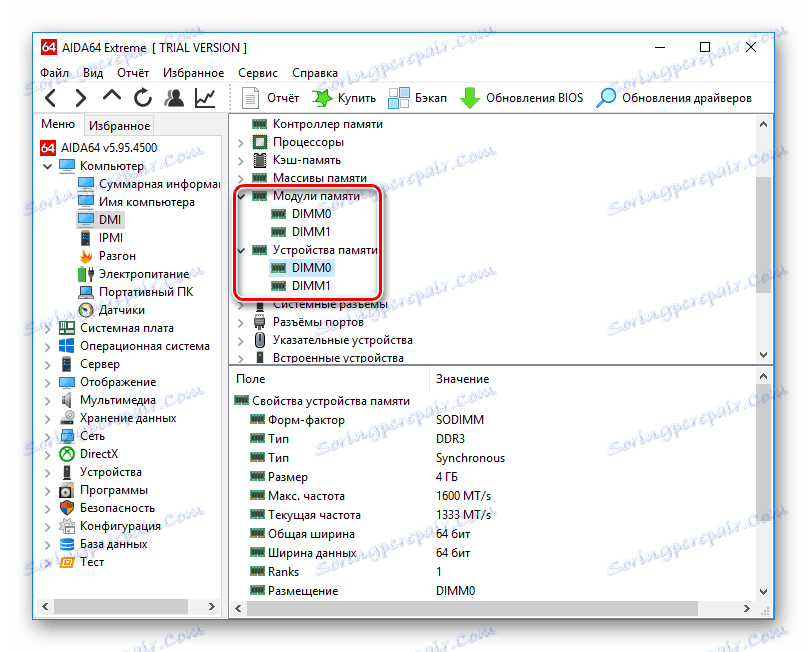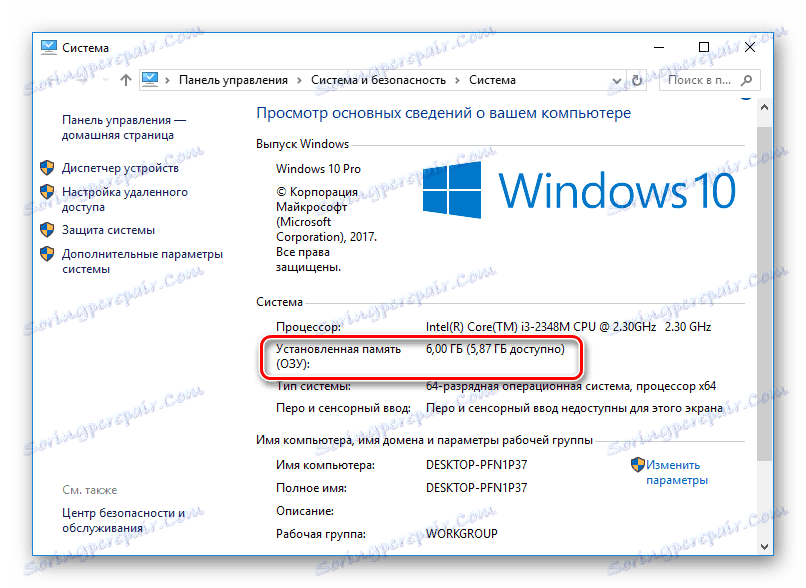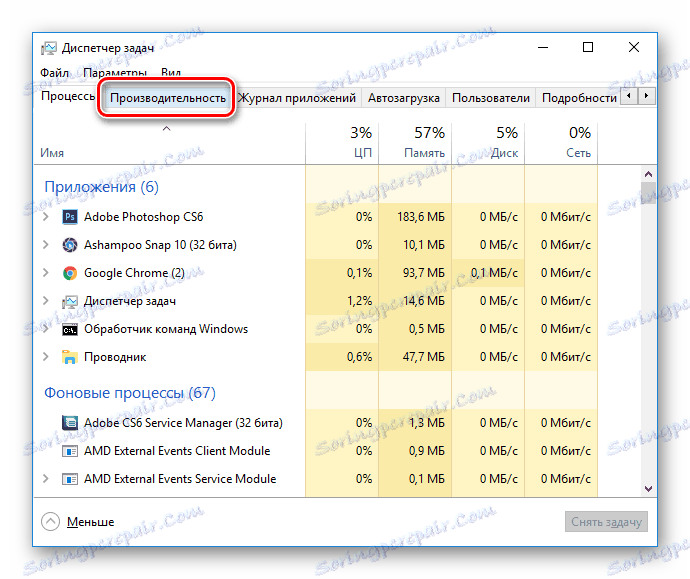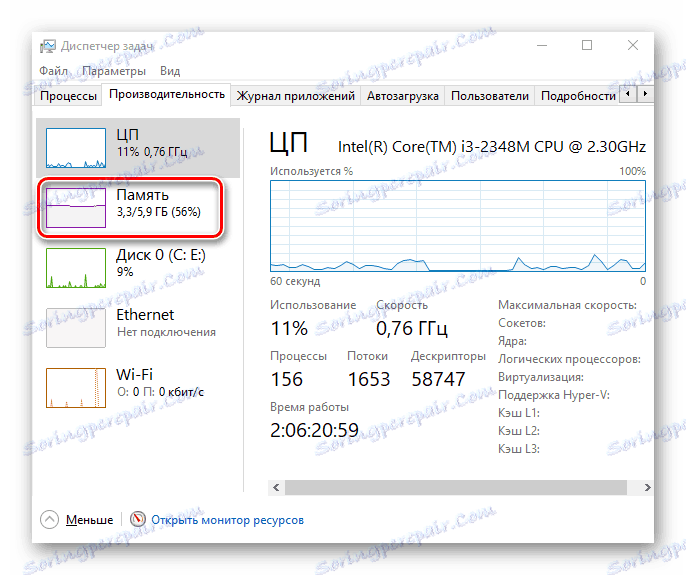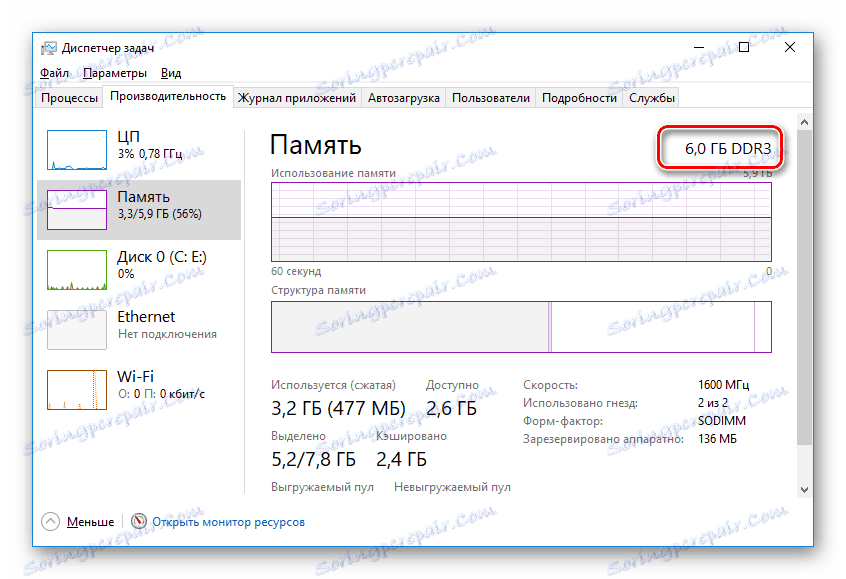Разберете размера на RAM на компютъра
RAM играе важна роля във всеки компютър, независимо дали е компютър или лаптоп. Колко RAM има на устройството ви, зависи от него. Но не всеки потребител знае колко памет може да използва компютърът му. В днешната статия ще ви кажем как да разберете отговора на този въпрос.
съдържание
Как да разберете колко RAM е инсталирана на компютъра
За да разберете колко RAM има на вашето устройство, можете да използвате и допълнителен софтуер, и стандартни инструменти за Windows. Ще разгледаме различните варианти.
Метод 1: AIDA64
Една от най-известните програми, която ви позволява да преглеждате и диагностицирате цялото оборудване, свързано към компютър - AIDA64 Extreme , Това е отлично решение за тези, които искат да знаят колкото е възможно повече за своя персонален компютър. Също така с помощта на този продукт можете да намерите информация за операционната система, инсталираните софтуерни продукти, мрежовите устройства и приставките на други производители.
Урокът: Как да използвате AIDA64
- За да разберете количеството свързана памет, просто стартирайте програмата, разгънете раздела "Компютър" и кликнете тук върху елемента "DMI" .
![AIDA64 Отидете в раздела DMI]()
- След това разгънете разделите "Модули памет" и "Устройства за памет" . Ще видите инсталирана на PC плочите на оперативната памет, върху която можете да намерите повече информация за устройството.
![AIDA64 Преглед на наличната RAM]()
Метод 2: Piriform Speccy
Друга популярна, но вече безплатна програма за преглеждане на информация за всички хардуерни и софтуерни компоненти на компютъра - Piriform Speccy , Той има доста прост интерфейс, но в същото време мощна функция, която е спечелила съчувствието на потребителите. С този продукт можете да научите и размера на инсталираната оперативна памет, нейния тип, скорост и много други: просто стартирайте програмата и отидете на раздела с подходящо име. Отворената страница ще предостави подробна информация за наличната памет.
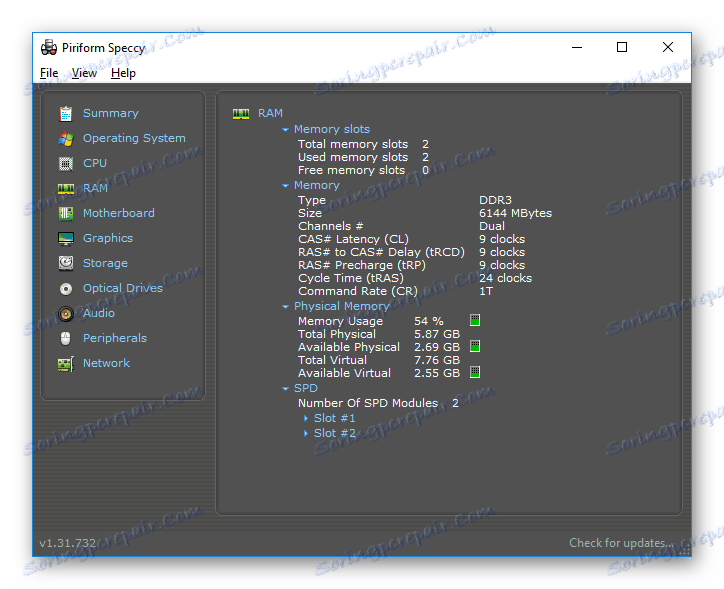
Метод 3: Преглед през BIOS
Не е най-удобният начин, но също така има място да бъде - това е изглед на характеристиките чрез BIOS на устройството. За всеки лаптоп и компютър начинът за влизане в посоченото меню може да е различен, но най-често срещаните са опциите за натискане на F2 и Изтриване, докато компютърът се зарежда. На нашия сайт има заглавие, посветено на методите за въвеждане на BIOS за различни устройства:
Прочетете още: Как да осъществите достъп до BIOS на устройството
След това ще намерите елемент, наречен "Системна памет" , "Информация за паметта" или друга опция, съдържаща думата Памет . Там ще научите размера на наличната памет и нейните други характеристики.
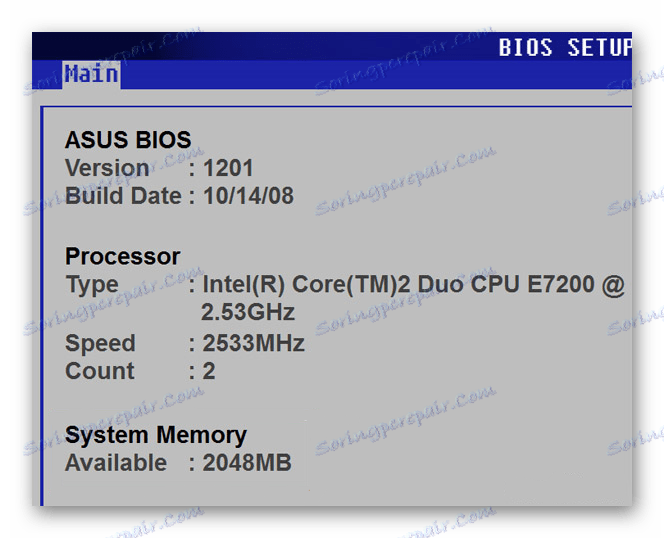
Метод 4: Свойства на системата
Една от най-простите опции: погледнете свойствата на системата, защото има описания на основните характеристики на вашия компютър, включително и RAM.
- За да направите това, щракнете с десния бутон върху прекия път "Моят компютър" и изберете "Properties" от контекстното меню.
![Този компютър отваря свойствата на системата]()
- В отворения прозорец можете да намерите основна информация за устройството, но се интересуваме от елемента "Инсталирана памет (RAM)" . Стойността, написана срещуположно, ще бъде количеството памет, което е на разположение.
Интересно!
Наличната памет винаги е по-малка от свързаната. Това се дължи на факта, че оборудването запазва за себе си определено количество RAM, което става недостъпно за потребителя.![Преглеждайте основната информация за компютъра си]()
Метод 5: Команден прозорец
Също така можете да използвате командния ред и да научите по-подробна информация за RAM. За да направите това, стартирайте конзолата чрез Търсене (или друг метод) и въведете следната команда:
wmic MEMORYCHIP get BankLabel,DeviceLocator,Capacity,Speed
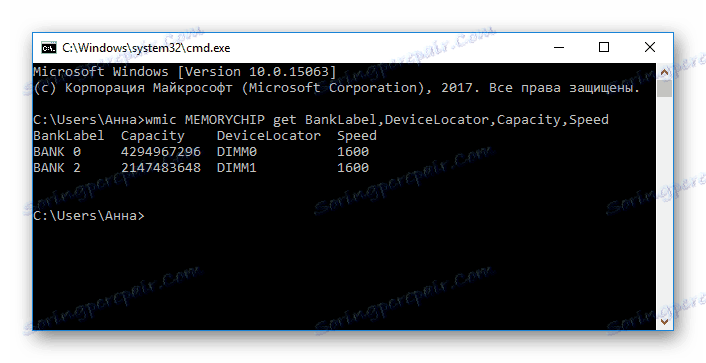
Сега нека разгледаме всеки параметър по-подробно:
- BankLabel - тук са съединителите, към които са свързани съответните RAM слотове;
- Капацитетът е размерът на паметта за зададената лента;
- DeviceLocator - слотове;
- Скорост - скоростта на съответния модул.
Метод 6: Мениджър на задачите
И накрая, дори и в "Мениджър на задачите" се посочва размерът на инсталираната памет.
- Обадете се до посочения инструмент с клавишната комбинация Ctrl + Shift + Esc и отидете в раздела "Performance" .
![Ефективност на мениджъра на задачите]()
- След това кликнете върху "Памет" .
![Мениджър на устройства Отидете в раздела Памет]()
- Тук общият брой на инсталираната RAM е отбелязан в ъгъла. Също така тук можете да проследите статистическите данни за използването на паметта, ако се интересувате.
![Мениджър на задачи Номер на инсталираната памет]()
Както можете да видите, всички разгледани методи са доста прости и съвсем възможни за обикновен потребител на компютър. Надяваме се, че ви помогнахме да разберете този въпрос. В противен случай пишете вашите въпроси в коментара и ние ще отговорим възможно най-скоро.